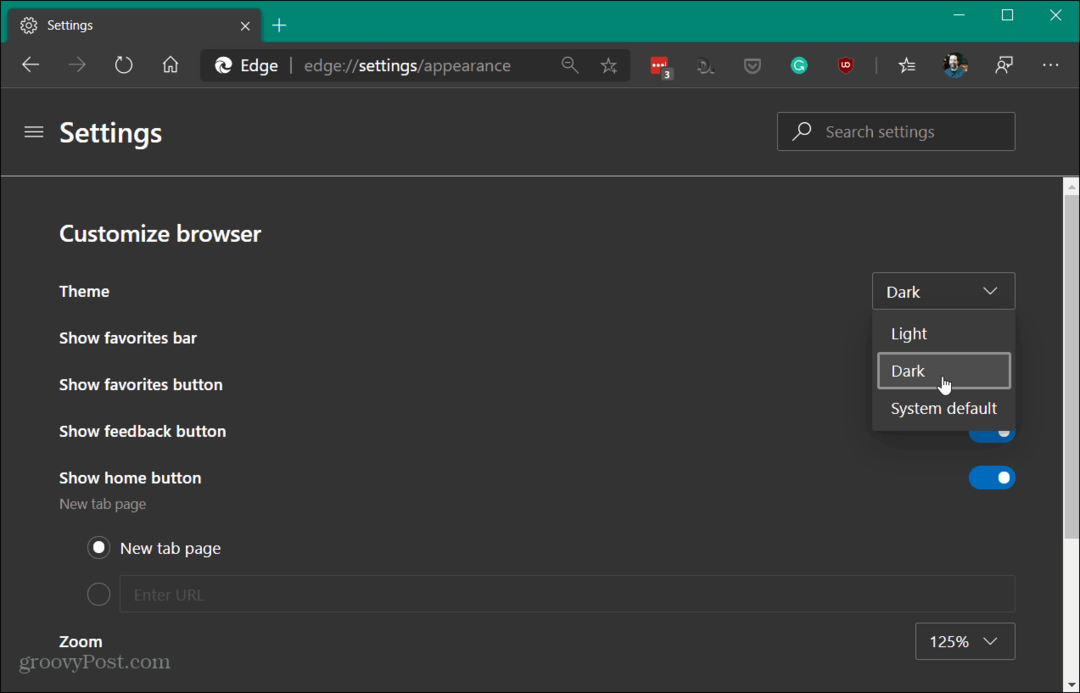Slik konfigurerer du Windows 7 for å vise filendelser
Microsoft Windows Vista Vindovs 7 / / March 18, 2020
![Legg til hurtigstartlinjen i Windows 7 [Slik gjør du det]](/f/e385bf5c8acde187fb265a809bcb3555.png) I alle versjoner av Windows inkludert den nyeste Windows 7, er filtypene skjult som standard. Kanskje er det fordi Microsoft har gjort noen casestudier i det siste og funnet ut at folk ikke liker å kunne se filendelser??? Hvem vet. Alt jeg vet er at med skjulte filutvidelser er det ikke lett å (A - Finn en fil til tider og (B - endre navn på filer (spesielt utvidelsen deres.) Dette er grunnen til at trinn-for-trinn nedenfor for å konfigurere Windows for å vise filutvidelser er noe av det første jeg gjør på nye systemer.
I alle versjoner av Windows inkludert den nyeste Windows 7, er filtypene skjult som standard. Kanskje er det fordi Microsoft har gjort noen casestudier i det siste og funnet ut at folk ikke liker å kunne se filendelser??? Hvem vet. Alt jeg vet er at med skjulte filutvidelser er det ikke lett å (A - Finn en fil til tider og (B - endre navn på filer (spesielt utvidelsen deres.) Dette er grunnen til at trinn-for-trinn nedenfor for å konfigurere Windows for å vise filutvidelser er noe av det første jeg gjør på nye systemer.
Slik viser du filendelser i Windows 7
1. Høyreklikk de Start Orb, og så KlikkÅpne Windows Utforsker.
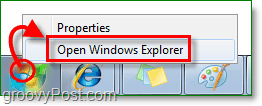
2. I Explorer, KlikkOrganisere. Deretter KlikkMappe- og søkealternativer.
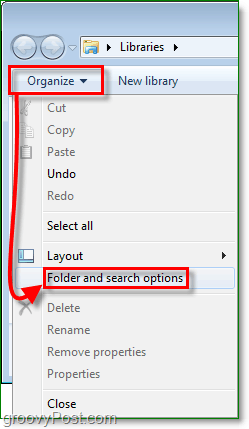
3. I vinduet Mappealternativer, Klikk de Utsikt fane. neste Klikk og Fjern merkingen de Skjul utvidelser for kjente filtyper avkrysningsrute. KlikkOK å bli ferdig.
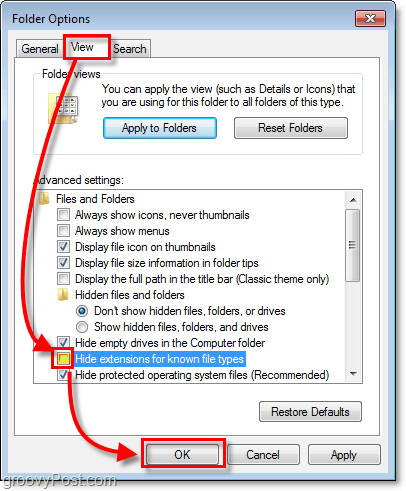
Ferdig!
Umiddelbart vil filene dine vise utvidelsene på slutten av filnavnet. Nå kan du til og med bruke Høyreklikk > Gi nytt navn funksjon for å endre filtypene manuelt også (bare sørg for at du vet hva du gjør først.)
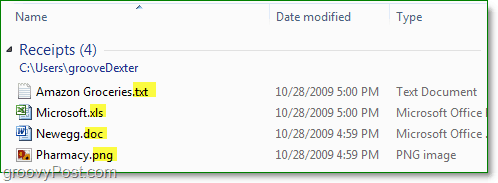
Apropos å tilpasse Windows 7, ta en titt på dette Slik gjør du for å aktivere avmerkingsbokser for å velge mapper og filer i Windows 7.